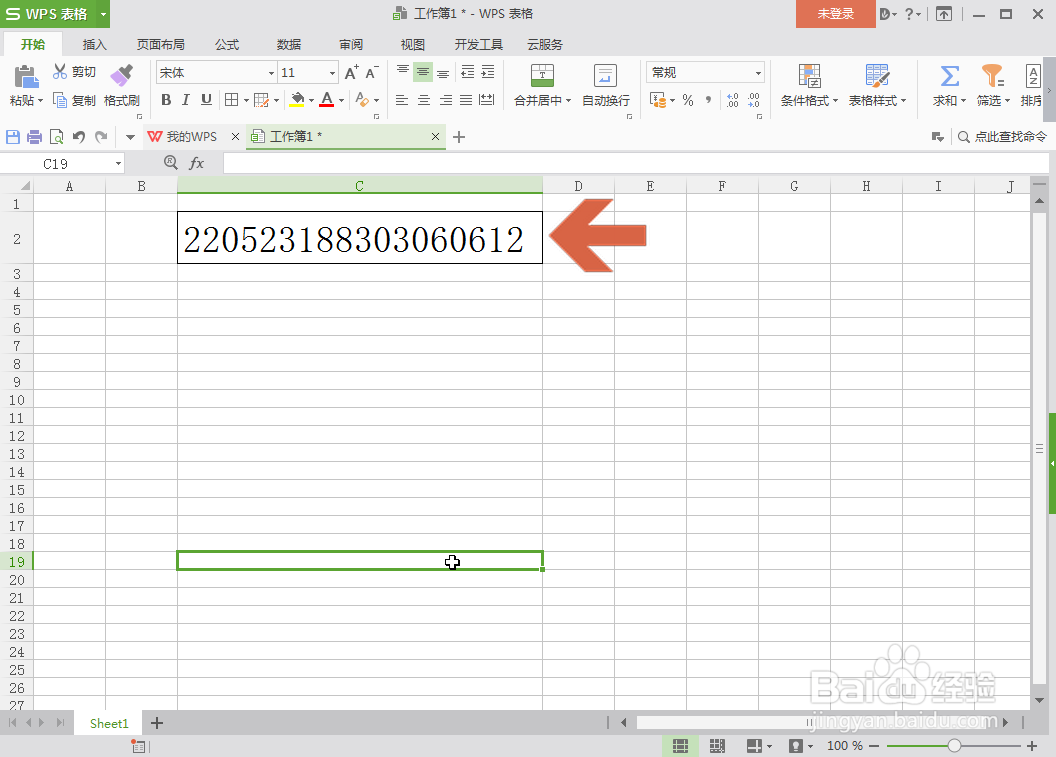1、粘贴身份证号码之前,先选择号码所在的单元格。

2、点击开始选项卡中图示的【数字格式】下拉框。

3、点击下拉列表中的【文本】选项。

4、这样,所选单元格就会变成文本格式,这时再粘贴身份证号码,号码就正常显示了。

5、粘贴身份证号码后,单元格左侧会出现一个图示的符号。这是提示该单元格不是数字格式的单元格。

6、如果不想显示这个符号,可在符号上点击鼠标,然后再点击下拉列表中的【忽略错误】选项。

7、这样,WPS表格的单元格中就正常显示身份证号码了。
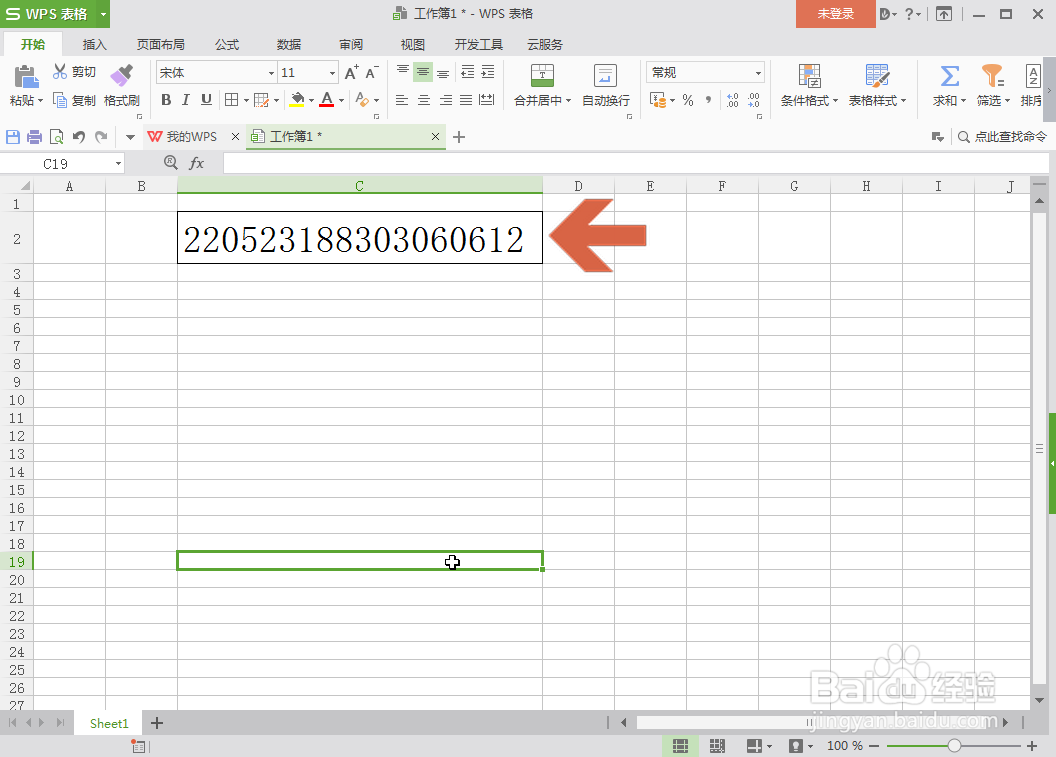
时间:2024-10-11 23:07:54
1、粘贴身份证号码之前,先选择号码所在的单元格。

2、点击开始选项卡中图示的【数字格式】下拉框。

3、点击下拉列表中的【文本】选项。

4、这样,所选单元格就会变成文本格式,这时再粘贴身份证号码,号码就正常显示了。

5、粘贴身份证号码后,单元格左侧会出现一个图示的符号。这是提示该单元格不是数字格式的单元格。

6、如果不想显示这个符号,可在符号上点击鼠标,然后再点击下拉列表中的【忽略错误】选项。

7、这样,WPS表格的单元格中就正常显示身份证号码了。